photoshop 中如何使用笔刷画枫叶
来源:网络收集 点击: 时间:2024-04-28【导读】:
如何使用笔刷画出枫叶,其实是使用的笔刷工具中自带的图形,还有很多特效的笔刷工具,如果大家有喜欢的话,可以去网上找,有很多这样的素材网站;工具/原料morePhotoshop cs5方法/步骤1/6分步阅读 2/6
2/6
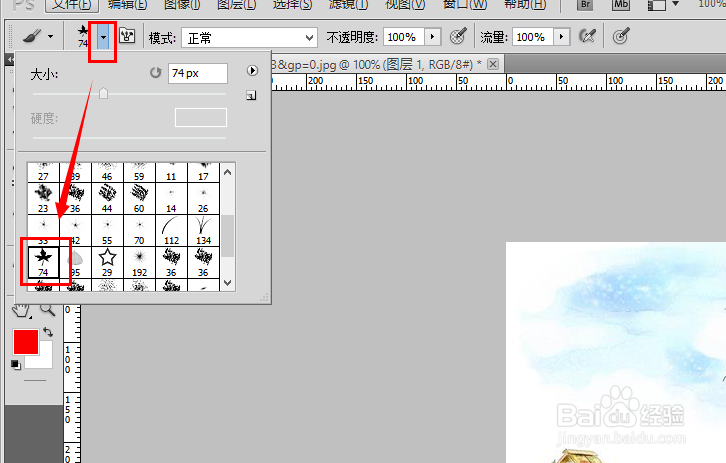 3/6
3/6 4/6
4/6 5/6
5/6 6/6
6/6
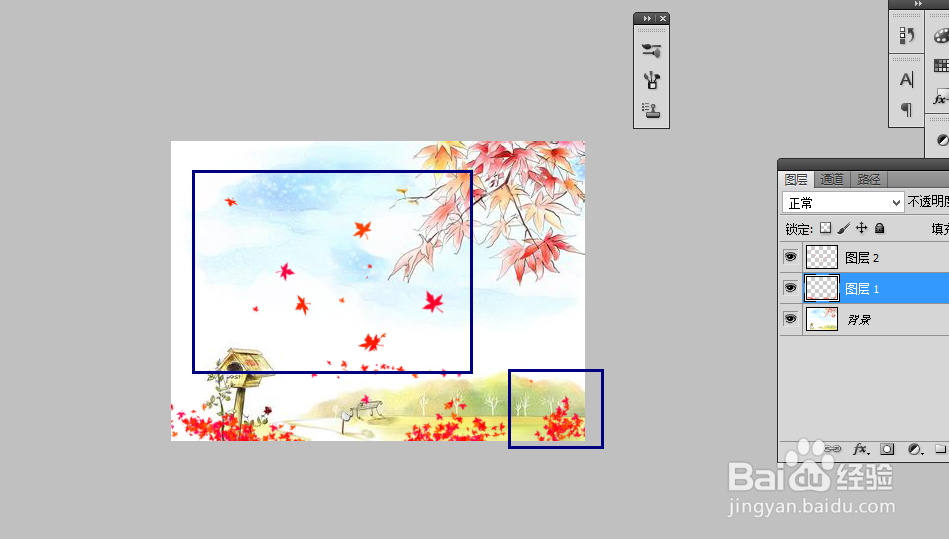 注意事项
注意事项
用Photoshop打开一张图片,然后在图层里面在新建一个图层,(或者是把原图像进行复制)最好是不要再原图层上面直接操作,要养成一个良好的习惯,一面做的不满意下次修改的时候带来不必要的麻烦;
 2/6
2/6在创建好新图层之后,再在工具栏中选中画笔工具,所有的笔刷工具都是在画笔的基础上老操作使用的;然后在画笔中选择枫叶图形;还的设置画笔的大小,在这里也就是画出枫叶的大小;

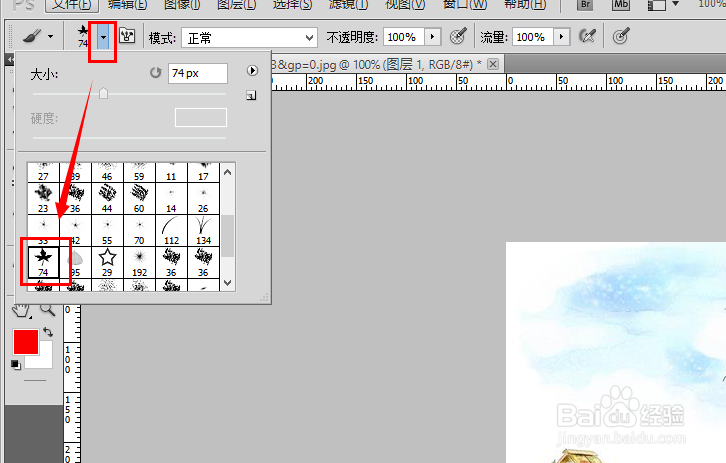 3/6
3/6如果不对笔刷的属性进行设置,那么画出来的图形不能控制,按照自己的意愿来设置图片,他的样式是随机的;轻微的点击一下,就有可能出来几片枫叶,但是你按得时间长一点,就会出来一大片密密麻麻的;
 4/6
4/6如何设置笔刷的属性,能够让他按照自己的意思来显示,现实的均匀一点,平衡一点,或者是按照一个方向的去显示;这就需要你去把笔刷的属性面板调出来;
 5/6
5/6在画笔属性面板中,你可以设置画笔的形状,散步方式(单位面积数量的多少,密集度)、纹理、颜色动态、大小,间距等等,可以根据自己的实际需要来设置,同样还可以在下面的的显示区预览效果;
 6/6
6/6在经过编辑之后的画笔,再次画出来的枫叶就会有许多不一样之后,不像之前那么密集,枫叶的方向性也有了一定行的改变,你的细心的去观察;

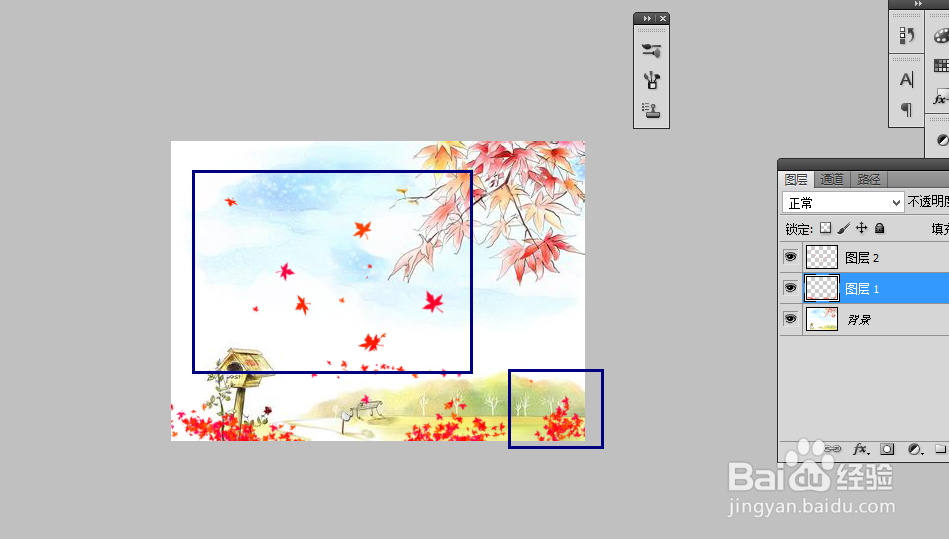 注意事项
注意事项一次性不好看,就多试几次,熟能生巧。
笔刷版权声明:
1、本文系转载,版权归原作者所有,旨在传递信息,不代表看本站的观点和立场。
2、本站仅提供信息发布平台,不承担相关法律责任。
3、若侵犯您的版权或隐私,请联系本站管理员删除。
4、文章链接:http://www.1haoku.cn/art_613786.html
上一篇:如何用VS2013新建QT项目?
下一篇:如何自己接睫毛?
 订阅
订阅